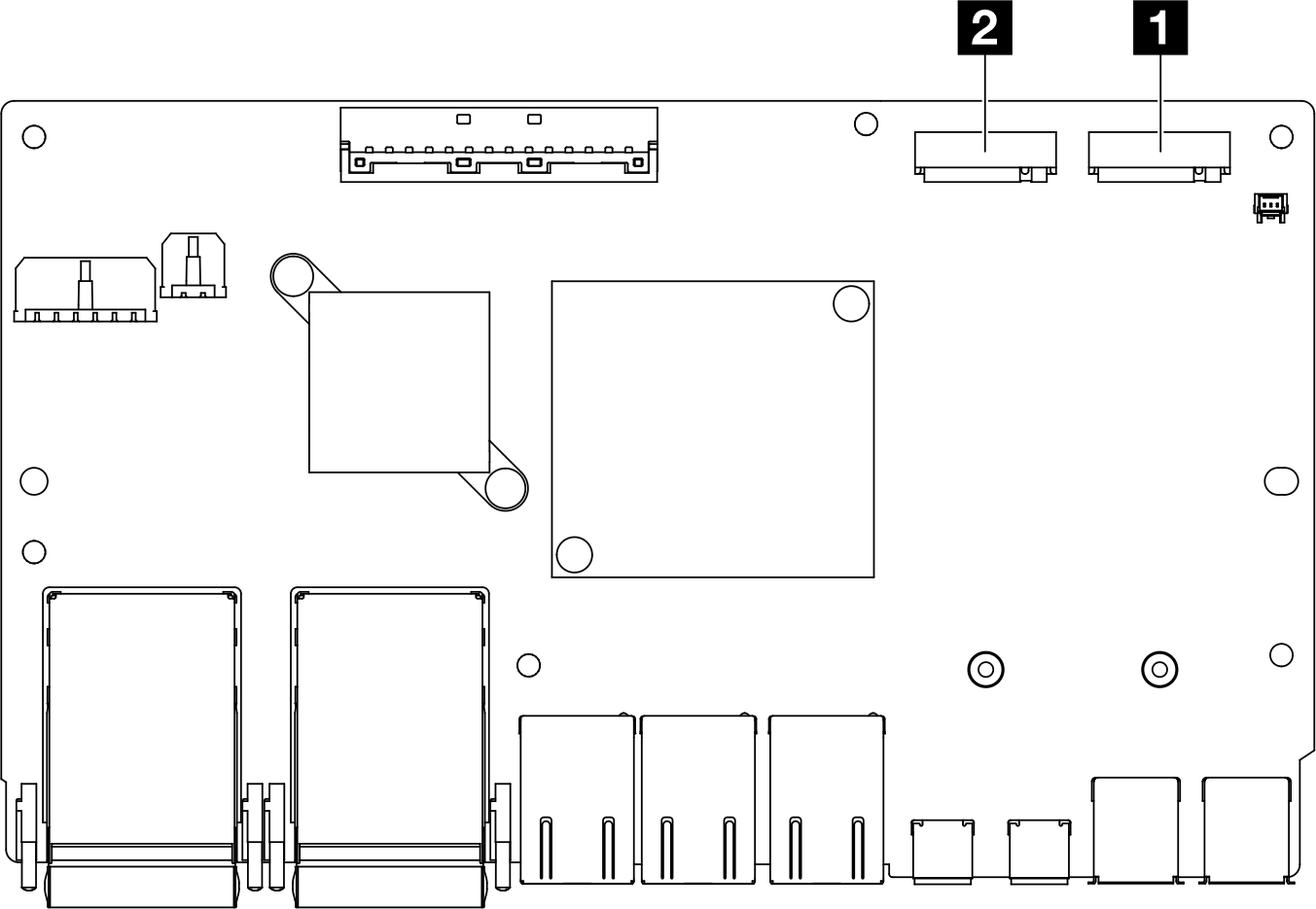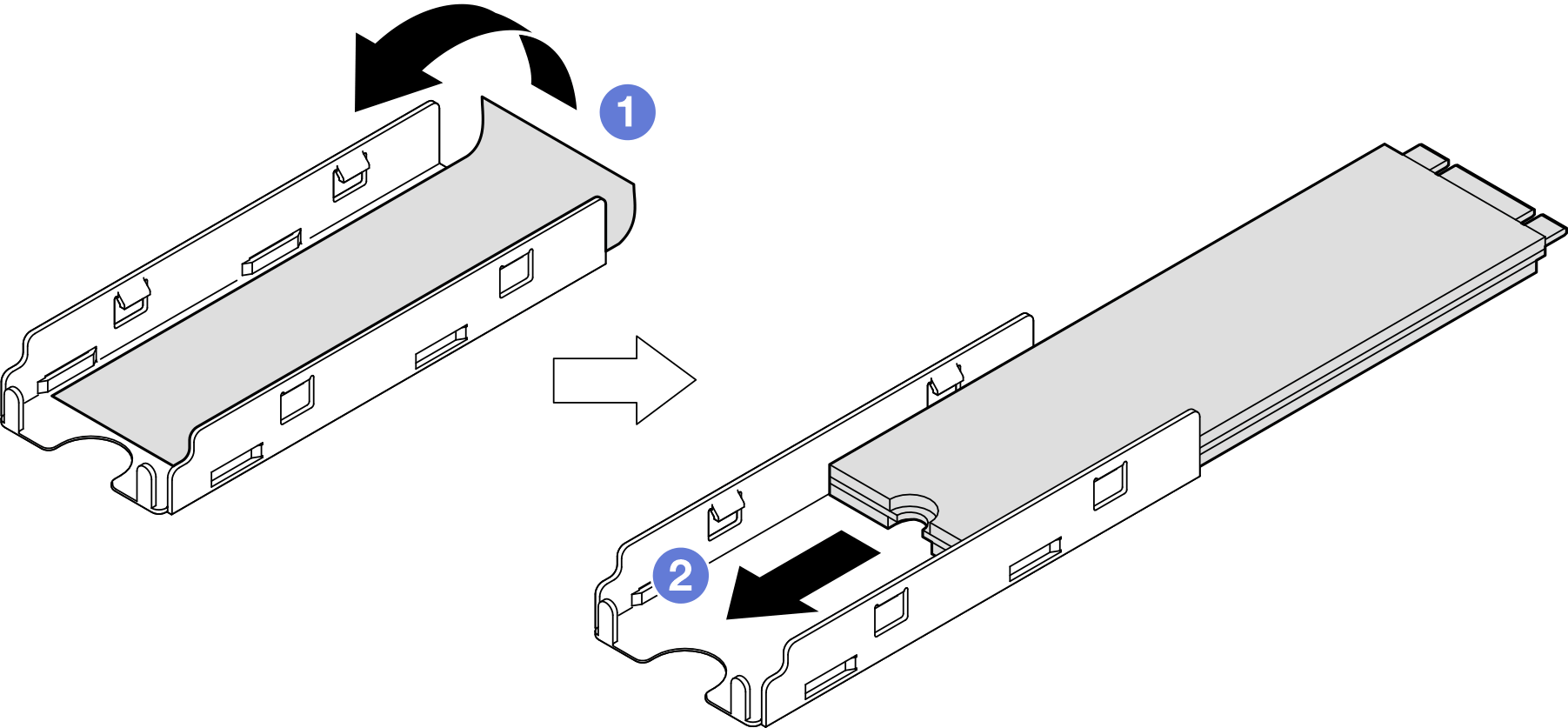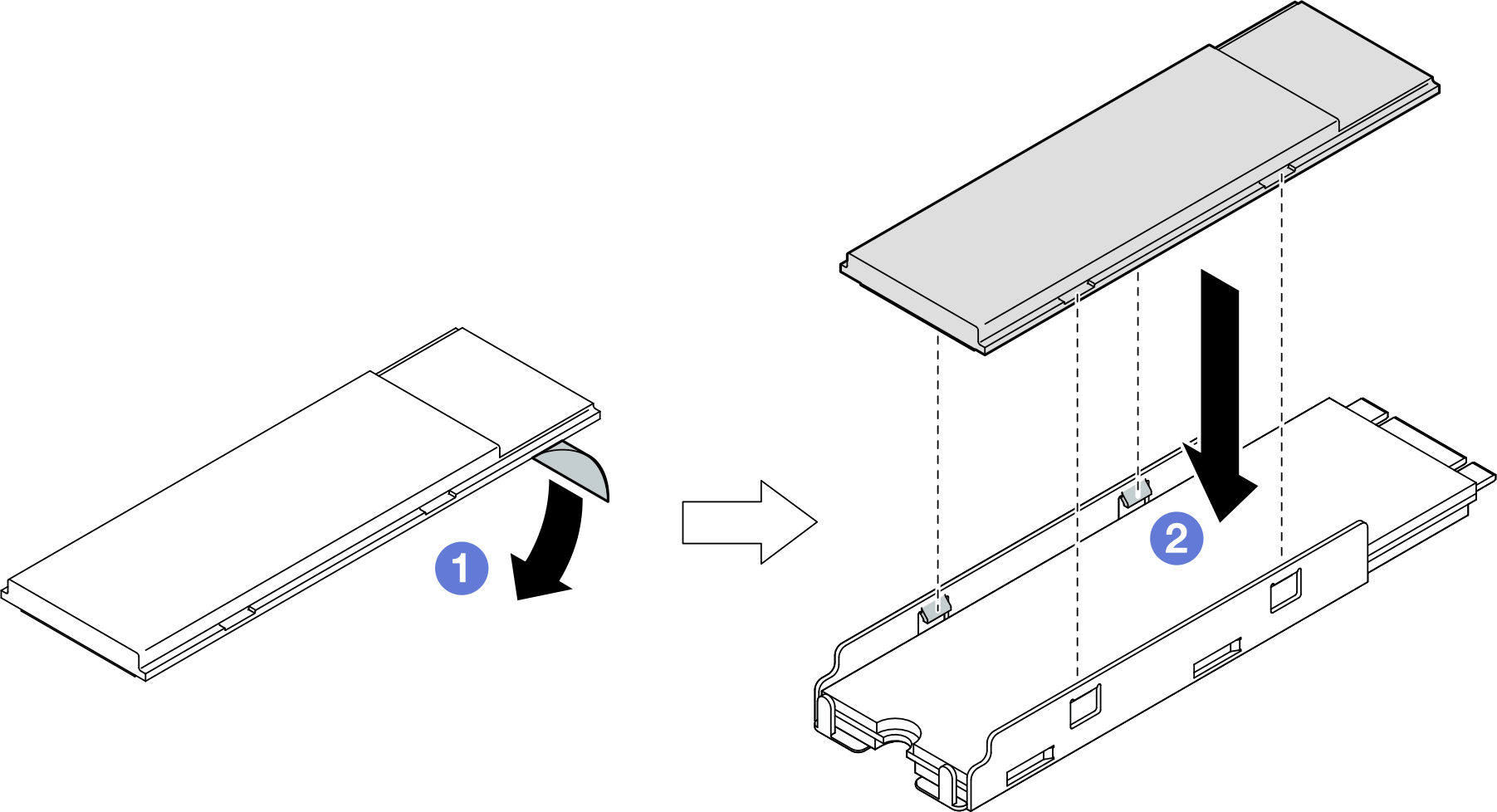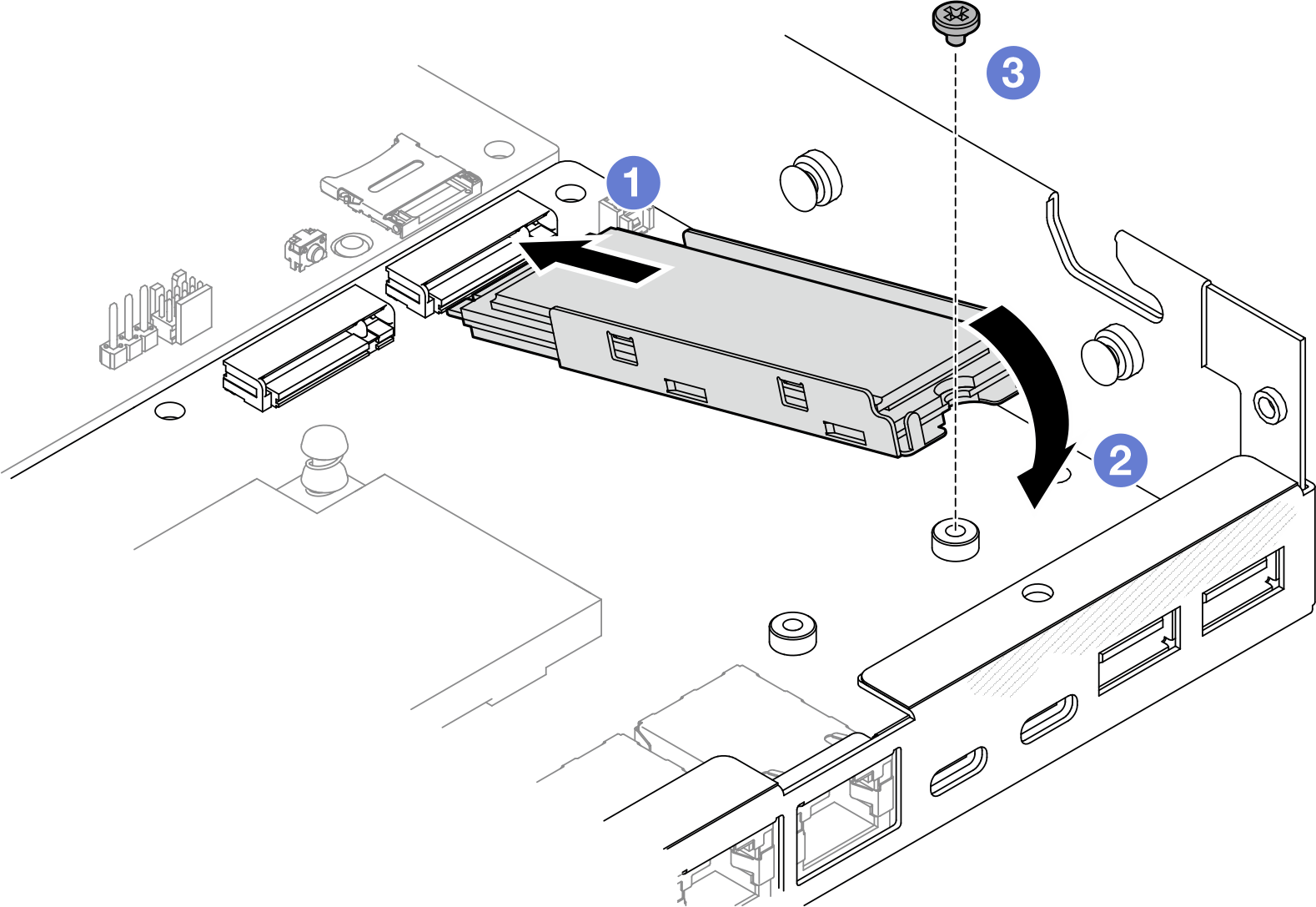安装 M.2 引导硬盘
按照本节中的说明将 M.2 引导硬盘安装到 I/O 模块板。
关于本任务
为避免潜在危险,请务必阅读并遵守安全信息。
- S002
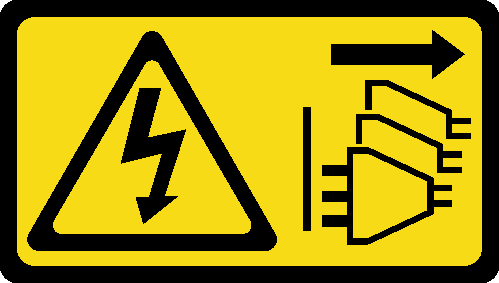 警告设备上的电源控制按钮和电源上的电源开关不会切断设备的供电。设备也可能有多根电源线。要使设备彻底断电,请确保从电源上拔下所有电源线。
警告设备上的电源控制按钮和电源上的电源开关不会切断设备的供电。设备也可能有多根电源线。要使设备彻底断电,请确保从电源上拔下所有电源线。
注
根据具体配置,I/O 模块可能与本节插图中所示的有所不同。
过程
- 为本任务做好准备。
- (可选)如果需要,请将 M.2 硬盘安装到 M.2 托盘中。
- (可选)如果需要,请将 M.2 散热器安装到托盘中。
- 将带散热器的 M.2 硬盘安装到 I/O 模块板上。
提供反馈